O recurso de histórico de arquivos do Windows permite fazer backup de seus dados em um dispositivo externo. Esta é uma ferramenta fácil de usar e útil para proteger seus dados, mas às vezes você pode receber mensagens de erro alegando que “Sua unidade de histórico de arquivos foi desconectada por muito tempo”.
Se este for o seu caso, não se preocupe. Veja como você pode reconectar sua unidade de histórico de arquivos.

O que é o histórico de arquivos e o que faz com que ele se desconecte?
O histórico de arquivos é um dos recursos de backup integrados do Windows e foi implementado para substituir o recurso original de backup e restauração no Windows 7 e anteriores. Ele é usado no Windows 8, Windows 10 e Windows 11. A ferramenta implementa um backup agendado para criar cópias de seus arquivos em um disco rígido externo para que sejam recuperáveis em caso de falha do sistema.

O aspecto exclusivo do Histórico de arquivos é que ele não substitui os arquivos de backup anteriores. Em vez disso, ele armazena cada backup separadamente. Isso significa que, após alguns backups do Windows, você terá uma linha do tempo completa de cada arquivo conforme ele é alterado ao longo do tempo e poderá restaurar uma versão mais antiga de cada arquivo, mesmo que não tenha sido excluído ou perdido.

O problema é que os usuários relatam vários erros que impedem que o Histórico de Arquivos faça backups. Eles afirmam que você precisa reconectar sua unidade de histórico de arquivos porque ela foi desconectada por muito tempo.
Este erro pode ocorrer por vários motivos:
- Você desconectou a unidade externa à qual o Histórico de Arquivos estava conectado.
- Você alterou a unidade externa e o Windows não a reconhece mais.
- A unidade externa está corrompida ou falha devido a um erro na unidade.
- O sistema de arquivos de backup está corrompido.
Então, como você pode reconectar a unidade do histórico de arquivos no Windows?
Reconecte a unidade externa e reinicie o histórico de arquivos
A primeira coisa a verificar é se o Histórico de Arquivos não foi desabilitado e sua unidade externa ainda está conectada. Verifique novamente se a unidade externa está conectada e funcionando e faça o seguinte:
- aperte o Tecla do Windows + EU para abrir o Definições aplicativo.
- Clique Atualização e segurança.

- Selecionar Cópia de segurança.
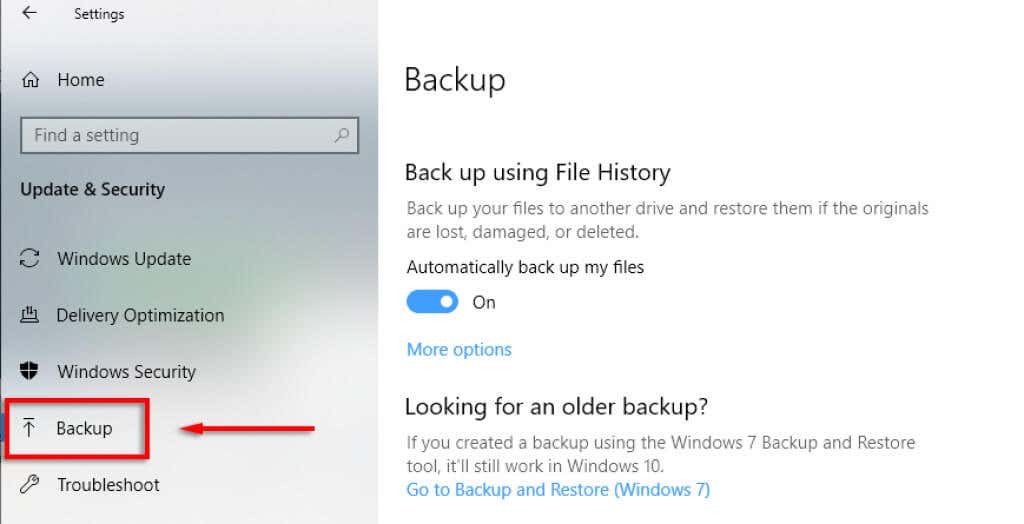
- Debaixo Fazer backup usando o histórico de arquivos, verifique se a configuração está ativada ou desativada. Se estiver ativado, desative o serviço e ative-o novamente.

- Se diz Adicionar uma unidadeclique nele e escolha sua unidade externa.

- Selecionar Mais opções.

- Clique Fazer backup agora para começar a fazer backup de seus arquivos.

Se funcionar, o histórico de arquivos agora deve ser corrigido.
Use uma nova unidade externa
Se você acha que a unidade externa está com defeito, a opção mais fácil é usar uma nova unidade. Para fazer isso:
- Aberto Definições > Windows e segurança > Cópia de segurança como acima.
- Debaixo Fazer backup usando o histórico de arquivosclique Mais opções.

- Role até a parte inferior e selecione Pare de usar a unidade.

- Volte para as configurações do histórico de arquivos e clique em Adicionar uma unidade.

- Selecione a nova unidade.

- Clique Mais opções novamente.
- Selecionar Fazer backup agora.

Alternativamente:
- Abra o Menu Iniciar e digite Painel de controle. Selecione-o.

- Clique Sistema e Segurança.

- Clique Histórico de arquivos.

- No menu à esquerda, clique em Selecione a unidade.

- Escolha a unidade diferente para a qual deseja alternar e clique OK.

- Clique Corra agora para iniciar o processo de backup.
O problema com esse método é que os backups originais permanecerão no disco rígido antigo. No entanto, isso geralmente não importa, pois agora você terá backups atualizados na nova unidade.
Repare a unidade de backup
Se você não tiver outro disco rígido externo para usar ou quiser preservar os backups na unidade original, tente repará-lo antes de reconectá-lo à ferramenta Histórico de arquivos.
Para verificar e reparar um disco rígido, você pode usar a ferramenta de solução de problemas do Windows Chkdsk:
- aperte o Tecla do Windows + R para abrir a caixa de diálogo Executar.
- Tipo CMD e pressione enter.

- Na janela do prompt de comando, digite chkdsk.exe /f E: (substituindo “E” pela letra da unidade que você está tentando consertar).

- Aguarde a conclusão do assistente. Ele corrigirá quaisquer erros que puder e listará um relatório de erros que não conseguiu reparar.
- Se isso não reparar sua unidade, o último recurso é clonar sua unidade em um novo disco rígido.
Excluir arquivos de configuração do histórico de arquivos
As pessoas também relataram que a exclusão do AppData do histórico de arquivos pode resolver o erro.
Observação: Antes de prosseguir com esta etapa, certifique-se de criar um backup manual do backup do histórico de arquivos, pois isso o removerá definitivamente.
Para excluir os arquivos de configuração do histórico de arquivos, primeiro você precisa ver os arquivos ocultos:
- Aberto Explorador de arquivos e selecione o Visualizar aba.

- Selecionar Opções do canto superior direito da janela.

- Na nova janela, selecione o Visualizar aba.

- No Configurações avançadas painel, certifique-se de que Mostrar arquivos, pastas e unidades ocultas é verificado e Ocultar arquivos protegidos do sistema operacional (recomendado) está desmarcado.

- Clique OK.
Para excluir os arquivos AppData:
- Na barra de endereços do Explorador de Arquivos, digite %localappdata%\Microsoft\Windows\FileHistory\Configuration e pressione Entrar.

- Exclua todos os arquivos nesta pasta.

- Aberto Definições > Windows e segurança > Cópia de segurança como acima.
- Selecionar Adicionar uma unidade e reconecte sua unidade ao histórico de arquivos.

Use uma unidade de rede
Alguns usuários do Windows relatam problemas ao fazer backup de seu histórico de arquivos em uma unidade interna. Se esse for o caso e você não tiver uma unidade externa para usar, tente fazer backup em uma unidade de rede.
Para fazer isso:
- Crie uma nova pasta onde quiser que o backup esteja. Ligue para isso Unidade de histórico de arquivos ou algo que você vai se lembrar.
- Clique com o botão direito do mouse na pasta e selecione Propriedades.

- No Compartilhamento guia, selecione Compartilhar…

- Para todos os usuários, clique no menu suspenso em Nível de permissão, selecionar Ler escrevere clique Compartilhar.

- Aberto Definições > Windows e segurança > Cópia de segurança como acima.
- Clique Mais opções.

- Role para baixo e clique Ver configurações avançadas.

- Clique Selecione a unidade no menu à esquerda.

- Clique Adicionar local de rede.

- Clique duas vezes no dispositivo de rede em que você criou a pasta (seu PC).

- Realce a pasta Backup do histórico de arquivos e clique em Selecione a pasta.

Mantenha seus arquivos seguros
Fazer backup de seus dados com frequência é a única maneira de garantir que eles não sejam excluídos ou perdidos em caso de acidente. O histórico de arquivos do Windows é uma excelente ferramenta para isso, mas existem várias outras para escolher se o erro não desaparecer, incluindo OneDrive e Google Drive.

